Jak zkopírovat fotografie z mobilních telefonů do bezdrátového počítače Wi-Fi
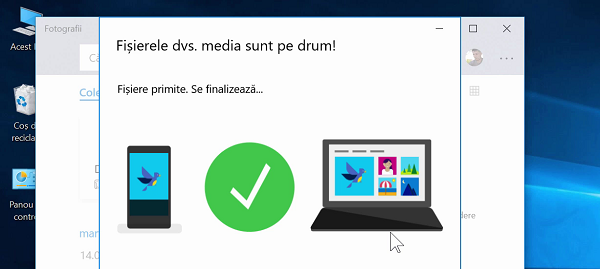
Foto Companion je aplikace pro Android a iOS, pomocí které můžeme přenášet fotografie z telefonu do počítače bez kabelů, a to pouze pomocí wifi.
Jak funguje Photo Companion?
1. V telefonu, ať už je to Android nebo iOS, potřebujeme nainstalovat Photo Companion.
2. V počítači (Windows 10) musíme spustit aplikaci Fotografie (fotografie v angličtině)
3. V nabídce aplikace Fotografie zadejte nastavení a aktivujte funkci „Náhled“
4. V rozhraní aplikace Fotografie stiskněte tlačítko importu a vyberte možnost „Z mobilního telefonu přes Wi-Fi“.
5. Na obrazovce vašeho počítače se objeví QR kód a budeme jej muset naskenovat pomocí aplikace Photo Companion.
6. Odtud je vše jednoduché, vyberte fotografie a videa, které chcete odeslat, a stiskněte tlačítko „Hotovo“
Kde najdeme fotografie přenesené prostřednictvím aplikace Photo Companion?
Pokud se vám nelíbí Fotky k prohlížení fotografií a chcete používat svou oblíbenou aplikaci, najděte obrázky importované "C:\Users\"utilizatorul"\Pictures\Imported from Photos Companion"
Jaké alternativy máme pro společnost Photo Companion?
Alternativy jsou v následujícím pořadí:
1. Datový kabel (ale je to trochu nepohodlné)
2. aplikace Super Beam, o kterém jsem udělal tutoriál
3. Tam je také tutoriál SyncME, který je automatickým zálohováním obrázků telefonu na vašem PC
výhody Photo Companion je, že má dobrou integraci s Windows a mobilní aplikace pro iOS a Android je zdarma.
Je snadno použitelný a počáteční nastavení je téměř 0, takže maximální úsilí s minimálním úsilím.
Jak kopírovat mobilní fotografie do počítače bez Wi-Fi pro a naopak
nevýhody Photo Companion je, že funguje pouze v systému Windows 10, nepodporuje přenos složek nebo jiných souborů jiných než fotografií a videa. Neposkytuje funkci automatického zálohování nebo jinou synchronizaci na pozadí nebo při načítání telefonu. za to doporučuji SyncMe pro Android.
Pro lepší zážitek a obousměrný přenos
Aplikace "Super Beam", kterou jsem vám teď představila, je lepší, ale peníze na přenos mezi mobilním a PC a mezi mobilním a mobilním serverem jsou stále zdarma.
SuperBeam pro přenos mezi telefonem a počítačem
SuperBeam pro přenos mezi telefonem a telefonem
Přenos souborů, zálohování a synchronizace Tutoriály:
Jak kopírovat fotografie z mobilu do počítače bezdrátově pomocí Wi-Fi - video tutoriál








AirDroid?
dobrý den jde do okna 7? díky
V části „Nevýhody“ se uvádí, že pouze v systému Windows 10….
Dobrý křesťan.
Mám také nějaké nedorozumění;
Jak mohu přenést z počítače do telefonu?
A jak se dostanu z telefonu? jen obrázek, protože jsem se snažil
jak jsem to dostal (a já to vlastně nevím) a já jsem neuspěl.
Vždy účtujte vše a pak omylem smazat a smazat ostatní
Pro obousměrný přenos můžete použít Superbeam
Díky.
Krásný den.
Jak mohu svůj tablet trvale zobrazovat v režimu na šířku?
V nastavení musíte mít „automatické otáčení obrazovky“ nebo anglický ekvivalent. Předpokládal jsem, že máte tablet Android.
To je to, co vím z nastavení je povoleno, ale existují aplikace, které nebudou na šířku, stejně díky, jsem nainstaloval Google nyní spouštěč, ale já jsem chtěl bez žádných aplikací, spíše trik
Provedl jsem kroky, které v tutoriálu proběhly dva dny, a poté, co importuji, se objeví podivná zpráva, respektive „Děkujeme, že jste pomohli společnosti Microsoft s testováním aplikace Photo Companion a mobilního importu přes WI FI. Tuto experimentální funkci lze kdykoli změnit nebo odebrat.“
Nainstaloval jsem Companion fotografie I postupujte podle kroků v žádosti o konzultace I zkopírované vše proběhlo v pořádku, když jsem 2 dny se zobrazí následující zpráva
„Děkujeme, že jste pomohli společnosti Microsoft otestovat aplikaci Photos Companion a mobilní import přes Wi-Fi. Tuto experimentální funkci lze kdykoli uložit nebo odebrat. “ Přeinstaloval jsem aplikaci, ale stejnou zprávu.
díky
Pt. přenos souborů do počítače můžete použít aplikaci WI-FI FILE TRANSFER.
velmi dobrá aplikace a sdílet to, že přenáší jakýkoli typ souboru z počítače do telefonu a z telefonu na počítač, který je zdarma a má lepší přenosovou rychlost než wifi